MySQL
- 1.首先下载MySQL安装包
- 2.配置并初始化MySQL
-
-
- 1.配置操作步骤如下
- 2.初始化操作步骤如下
-
- 3.配置环境变量操作步骤如下
- 4.检验安装是否成功
- 5.安装可视化工具SQLyog
1.首先下载MySQL安装包
点这里直接进入MySQL官网
进入官网可以看到下面界面,点击DOWNLOADS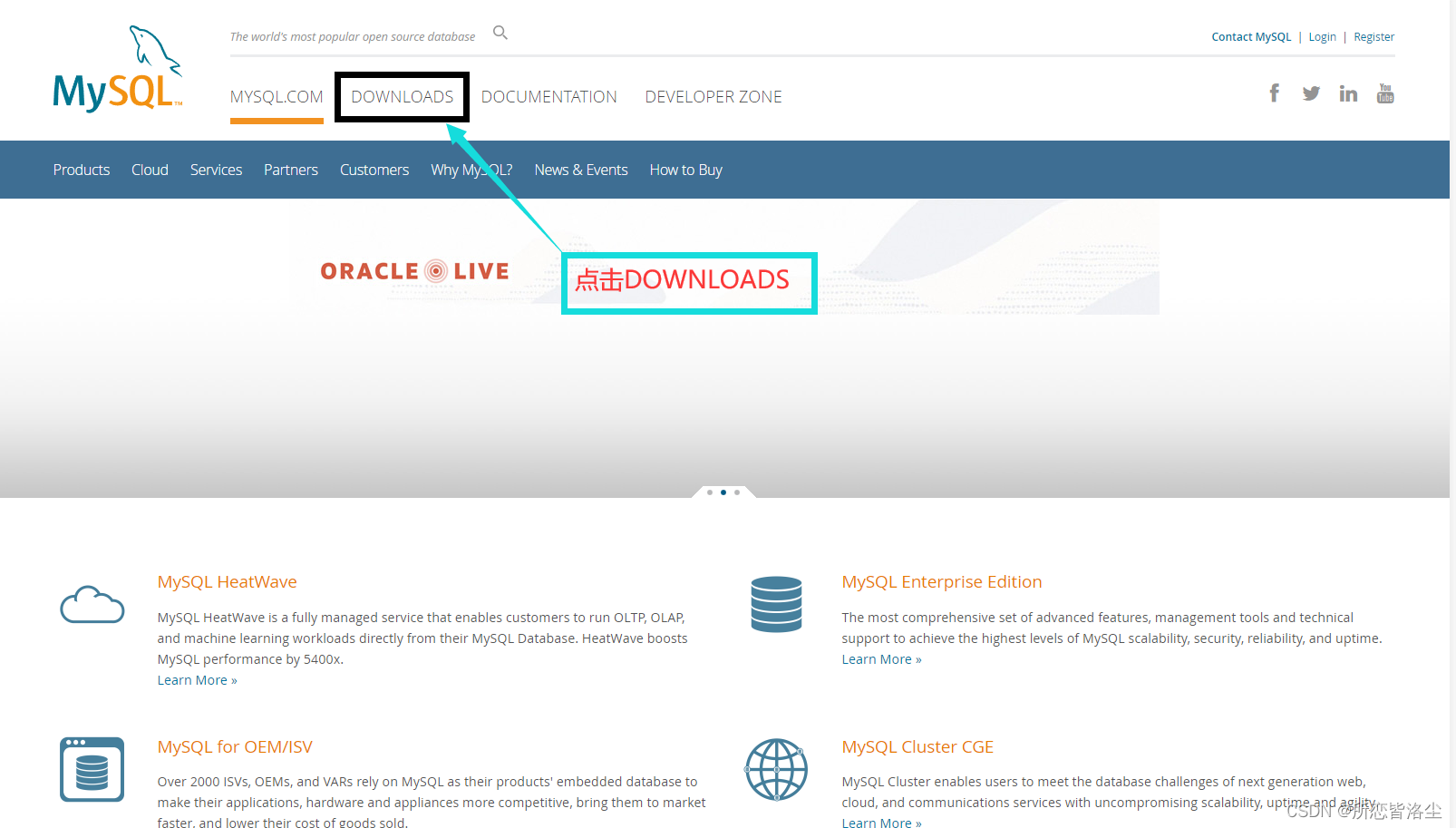
进入DOWNLOADS后
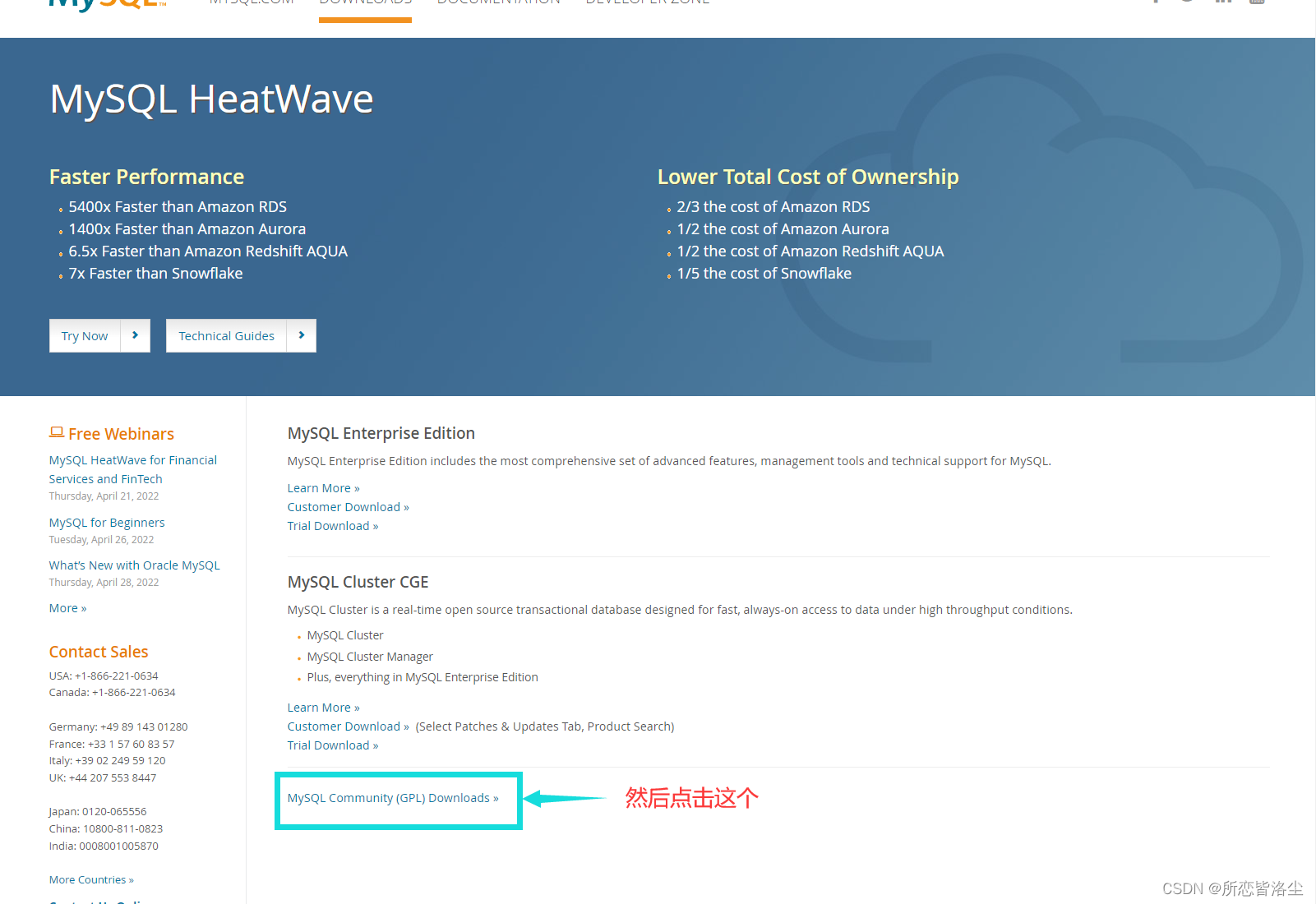
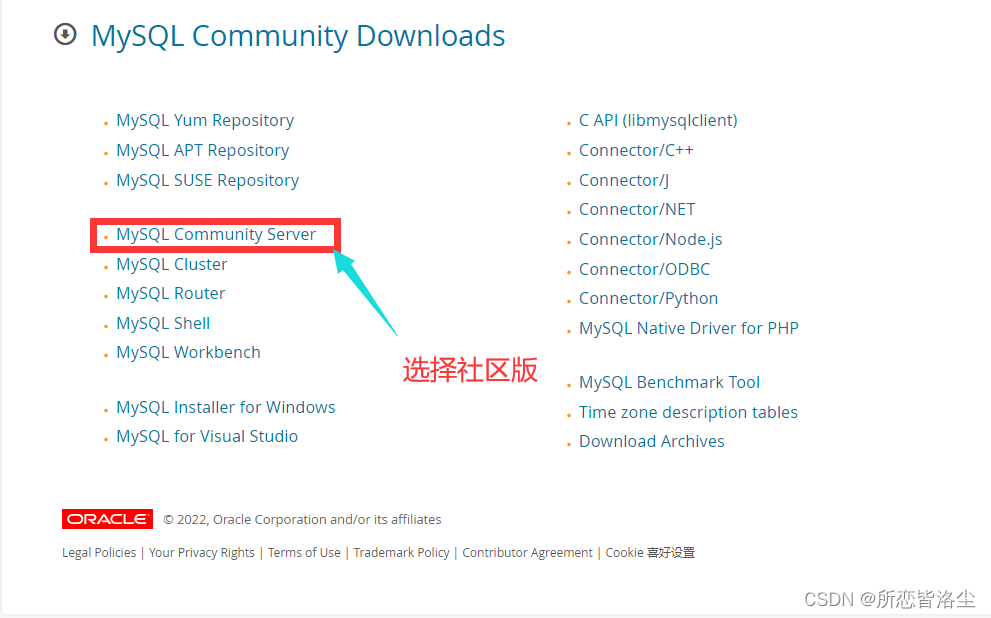
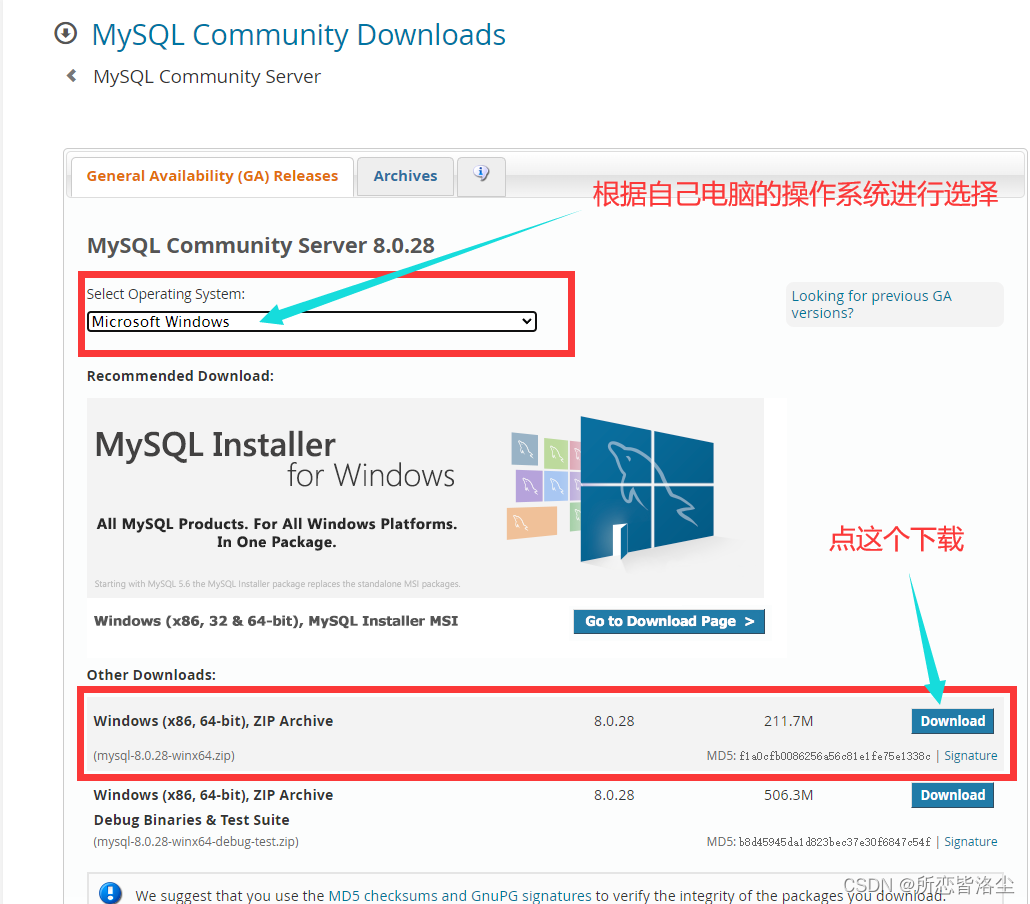
2.配置并初始化MySQL
-将按装包解压到自己喜欢的文件夹,可以看到如下界面
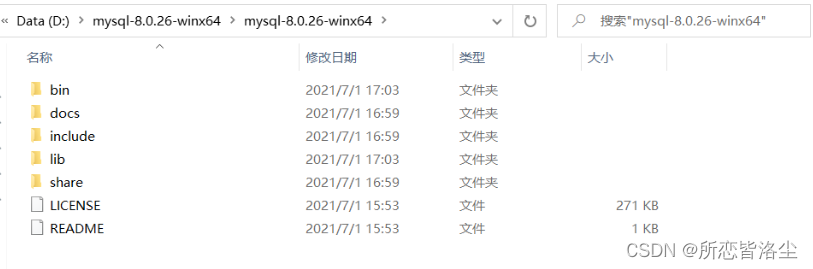
1.配置操作步骤如下
- 1.首先在该文件夹创建一个txt文档,和一个data文件夹
- 2.其中安装目录需更改为你所下载的目录
- 3.存放目录需改为事先新建好的data文件夹目录
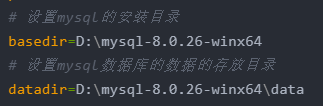
上面这两个路径,根据自己文件位置进行适当更改
- 4.把下面的代码复制粘贴到刚刚新建的txt文档中,把名字改为my.ini(一定要打开文件拓展名,不然更改无效)
[mysqld]
# 设置3306端口
port=3306
# 设置mysql的安装目录
basedir=D:\mysql-8.0.26-winx64
# 设置mysql数据库的数据的存放目录
datadir=D:\mysql-8.0.26-winx64\data
# 允许最大连接数
max_connections=200
# 允许连接失败的次数。
max_connect_errors=10
# 服务端使用的字符集默认为utf8mb4
character-set-server=utf8mb4
# 创建新表时将使用的默认存储引擎
default-storage-engine=INNODB
# 默认使用“mysql_native_password”插件认证
#mysql_native_password
default_authentication_plugin=mysql_native_password
[mysql]
# 设置mysql客户端默认字符集
default-character-set=utf8mb4
[client]
# 设置mysql客户端连接服务端时默认使用的端口
port=3306
default-character-set=utf8mb4
2.初始化操作步骤如下
- 1.win + R 调出运行窗口
- 2.在上面输入cmd 进入dos命令窗口
- 3.打开后首先输入D:(记住加冒号,不一定是D盘,是你MySQL安装的那个盘) 从C盘到其他盘必须先转到其他盘以后才能使用cd命令
- 4.再输入cd + 空格 + (刚刚解压完MySQL文件夹里面的bin文件夹路径)
- 5.在MySQL目录下的bin目录下输入 mysqld --initialize --console
- 6.运行结束后记住root@localhost:之后的密码后面会用.
- 7.随后开启MySQL服务并修改密码:接着输入 mysqld --install
- 8.出现 Service successfully installed. 表示安装成功
- 9.再输入 net start mysql 启动MySQL
- 10.再输入 mysql -uroot -p 会出现 Enter password:
- 11.此时输入刚才保存的密码粘贴到命令台上
- 12.输入正确密码后我们输入 ALTER USER ‘root’@‘localhost’ IDENTIFIED BY ‘newPassWord’;(newPassWord改为你喜欢的登录密码)。
3.配置环境变量操作步骤如下
打开控制面板找到高级系统设置并打开环境变量
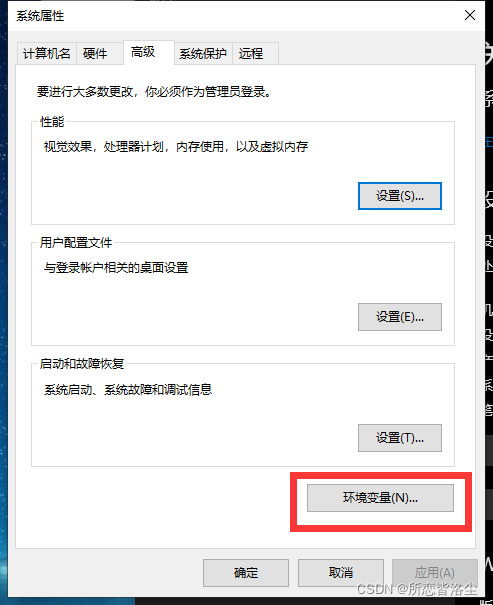
打开后点击新建
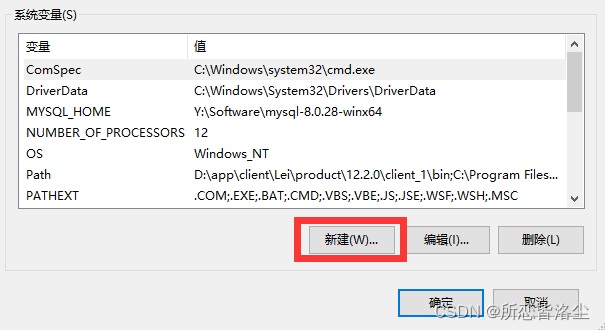
填好变量名和变量值

随后在系统变量中找到path点击编辑,再点击新建加入一下字样
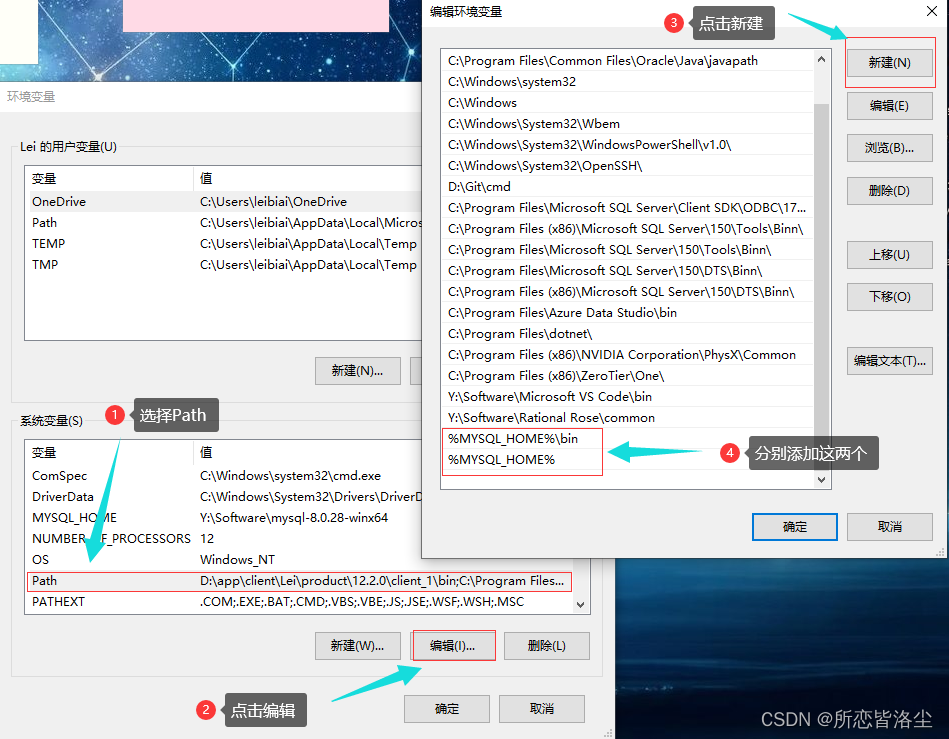
完成这四步即可。
4.检验安装是否成功
- 如上面的步骤打开cmd 先进入MySQL所在的盘(盘名+:) 然后输入cd+空格+自己的bin文件路径
- 再输入mysql -h localhost -u root -p登录数据库,再输入数据库密码,查看信息。
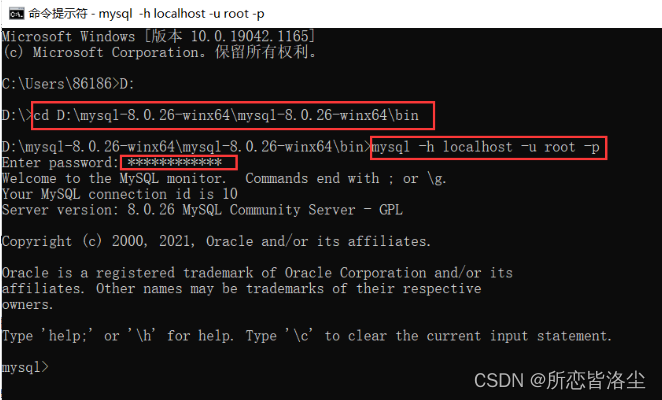
输入 status 命令可以查看 MySQL的 版本信息,说明安装成功
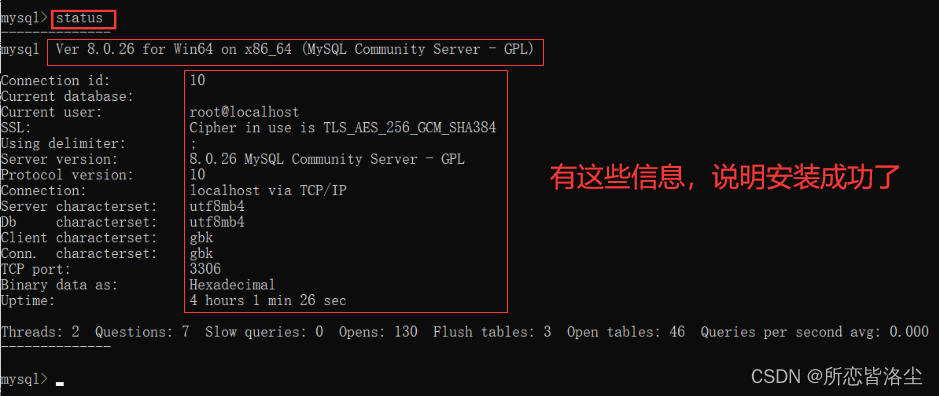
5.安装可视化工具SQLyog
点这进入SQLyog官网
有30天试用期,足够大家学习了(后续可以付费或者用其他可视化软件等等)
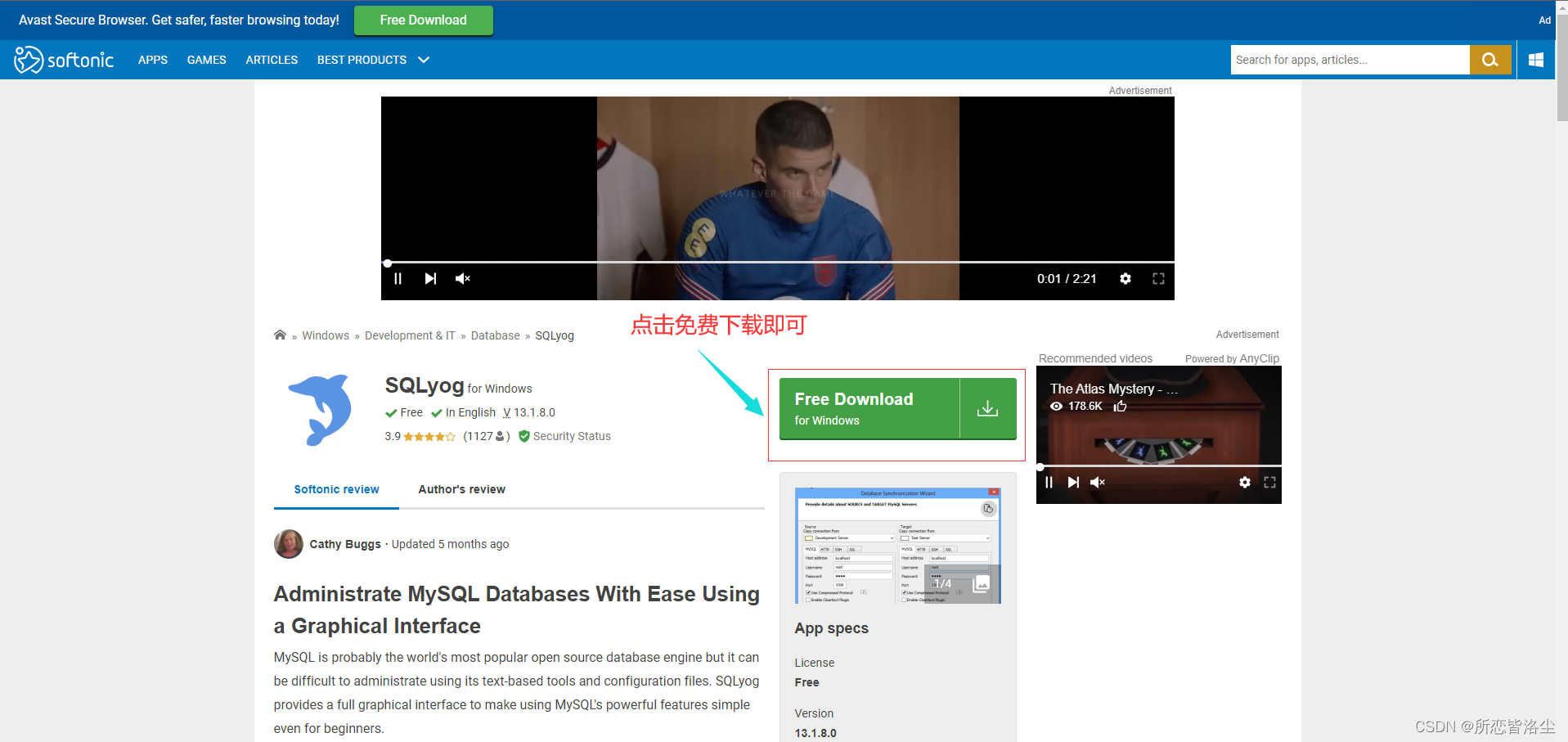
下载完后安装比较简单,这里就跳过了
直接教你们如何连接本机MySQL数据库
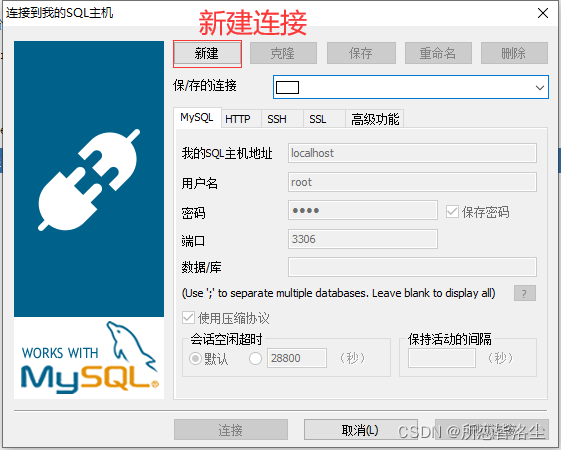
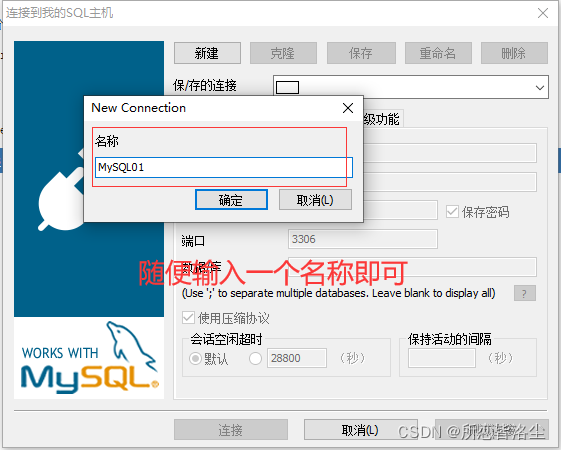
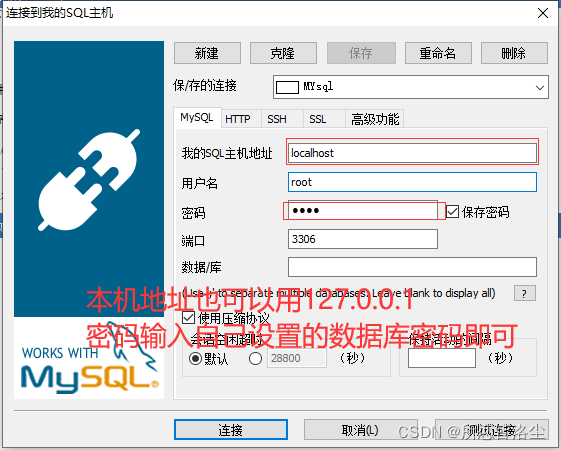
然后点击连接即可
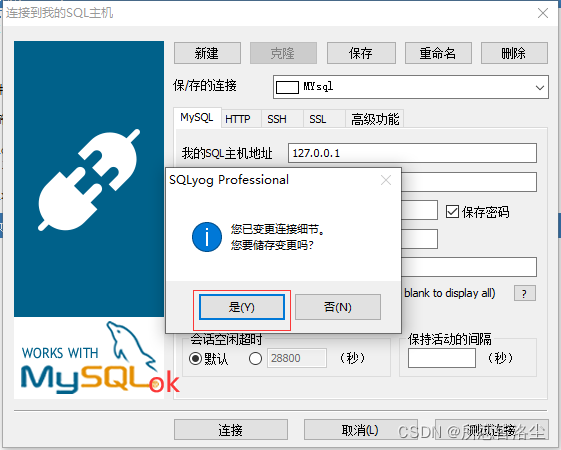
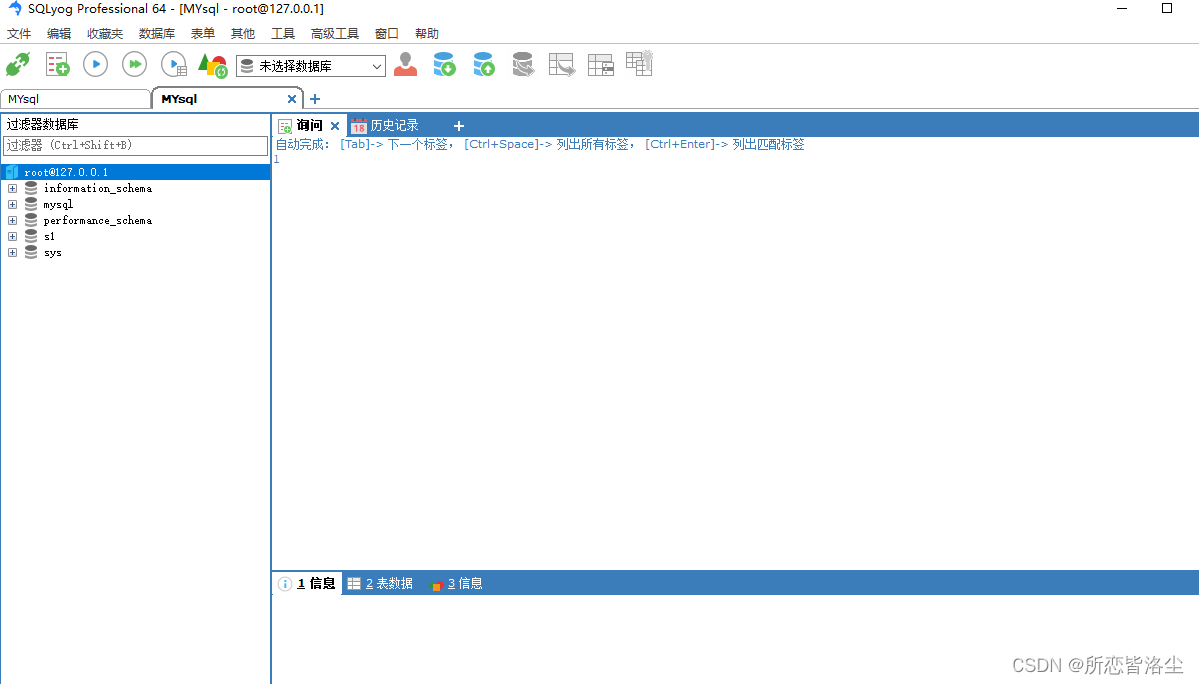
整个教程到这里就结束了,如有错误请及时指出,谢谢!!!